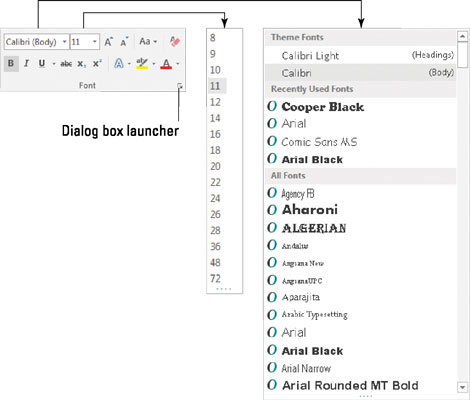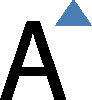Tekststørrelsen er satt i Word 2016-dokumentet ditt basert på den eldgamle settemålingen kjent som poeng . Her er noen punkter du bør huske på når du formaterer tekst i Word:
-
Jo større punktstørrelse, jo større tekst.
-
Mest trykt tekst er enten 10 eller 12 poeng høy.
-
Overskrifter er vanligvis 14 til 24 poeng høye.
-
I Word kan skriftstørrelser være fra 1 poeng til 1638 poeng. Punktstørrelser mindre enn 6 er generelt for små til at et menneske kan lese.
-
En 1-tommers høy bokstav er omtrent 72 poeng.
Punktstørrelsen på teksten er et mål fra bunnen av descenderen til toppen av ascenderen, for eksempel fra bunnen av den små bokstaven p til toppen av den store E . Så den typiske bokstaven i en font er mindre enn dens gitte punktstørrelse. Faktisk, avhengig av skriftdesign, ser ikke tekst formatert i samme størrelse, men med forskjellige fonter (skrifttyper) ut til å ha samme størrelse. Det er bare en av disse raritetene som får vanlige databrukere til å begynne å drikke mye.
Stille inn tekststørrelsen
For å angi størrelsen på teksten du skal skrive, eller teksten i en valgt blokk, følger du disse trinnene:
Klikk på Hjem-fanen.
I Font-gruppen klikker du på nedoverpilen ved siden av Font Size-boksen.
En meny med skriftstørrelser vises, som vist i midten av denne figuren.
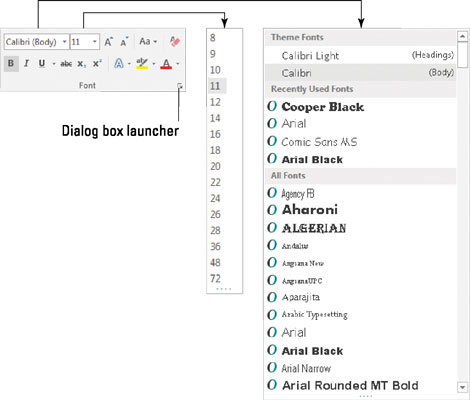
Tekststørrelser vises i en rullegardinmeny.
Velg en skriftstørrelse.
Når du peker med musepekeren mot ulike verdier, endres teksten i dokumentet (et enkelt ord eller en valgt blokk) for å gjenspeile størrelsen. Klikk for å angi størrelsen.
Størrelse-menyen viser bare vanlige tekststørrelser. For å angi tekststørrelsen til en bestemt verdi, skriv inn verdien i boksen. For å sette skriftstørrelsen til 11,5, klikker du i Størrelse-boksen og skriver inn 11,5 .
Forskyvning av tekststørrelse
Sjelden er studenten som ikke har fudged lengden på en semesteroppgave ved å øke tekststørrelsen et hakk eller to. For å imøtekomme disse studentene, eller noen andre som prøver å angi tekststørrelse visuelt, tilbyr Word to kommandoknapper i Hjem-fanens Font-gruppe.
For å øke skriftstørrelsen, klikk på kommandoknappen Øk skriftstørrelse. Tastatursnarveien er Ctrl+Shift+>.
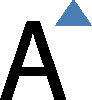
Kommandoen Øk skriftstørrelse flytter skriftstørrelsen opp til neste verdi som er oppført på Størrelse-menyen (se forrige dialogboksbilde). Så hvis teksten er 12 punkter, øker kommandoen størrelsen til 14 punkter.
For å redusere skriftstørrelsen, klikk på kommandoknappen Reduser skriftstørrelse. Tastatursnarveien er Ctrl+Shift+<>

Kommandoen Reduser skriftstørrelse fungerer i motsatt retning av Øk skriftstørrelse-kommandoen: Den reduserer tekststørrelsen til neste lavere verdi som vises på Størrelse-menyen.
For å huske tastatursnarveiene i tekststørrelse, tenk på symbolene mindre enn og større enn. For å gjøre tekststørrelsen større enn gjeldende størrelse, bruk Ctrl+Shift+> snarveien. For å gjøre tekststørrelsen mindre enn gjeldende størrelse, bruk Ctrl+Shift+<>
For å øke eller redusere skriftstørrelsen med mindre trinn, bruk disse hurtigtastene:
| Ctrl+] |
Gjør tekst ett punkt større |
| Ctrl+[ |
Gjør tekst ett punktstørrelse mindre |